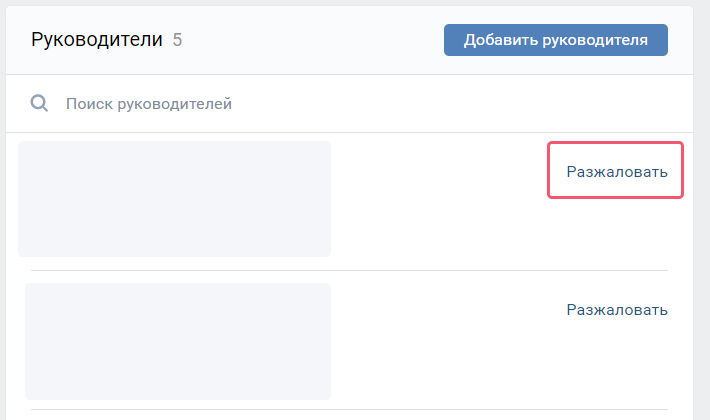Как создать группу в Viber
Ликбез Технологии 30 октября 2022
Полезная функция для быстрых сообщений близким людям или коллегам.
О чём важно знать
В Viber можно создавать групповые чаты и сообщества, в которых доступны текстовые сообщения, стикеры, отправка файлов и опросы. Добавить в группу, помимо администратора, можно не менее двух и не более 249 человек.
Для большинства версий мессенджера создание и оформление группы выполняется по одному принципу, если не брать во внимание небольшие различия в интерфейсе разных операционных систем.
Как cоздать группу в Viber
На смартфоне
- Запустите Viber на смартфоне.
- Нажмите на большую кнопку создания диалога, расположенную в правой нижней части экрана над лентой меню (Android), либо на карандашик наверху (iOS).
- Кликните по пункту «Создать группу».
- Далее из списка выберите контакты пользователей, которых хотите добавить в новую группу, и подтвердите галочкой.

- После этого откроется окно с чатом в новой группе. Можете отправить первое сообщение.
На компьютере
- Запустите Viber на компьютере.
- Нажмите на кнопку «Создать» справа от строки поиска.
- Выберите пункт «Новая группа».
- Из списка контактов добавьте участников.
- При желании сразу укажите название группы и загрузите для неё свою иконку.
- Нажмите на кнопку «Начать чат» в нижней части экрана.
На что ещё обратить внимание
При создании группы вы автоматически становитесь её администратором. Для настройки и оформления чата нужно нажать на три точки в правом верхнем углу экрана или на название группы и перейти в раздел «Информация». Если хотите назначить админом кого‑то ещё, то нажмите в открывшемся разделе «Добавить админа» и выберите контакт из списка участников.
Чтобы изменить название группы со смартфона, нажмите на слово «Группа» (Android) или на значок карандашика и введите новое имя. Кликните на иконку группы и выберите подходящее изображение из памяти устройства.
Кликните на иконку группы и выберите подходящее изображение из памяти устройства.
Чтобы расширить состав группы, нажмите «Добавить участника», а затем выберите их из списка своих контактов или укажите номер телефона. В настройках также можно активировать режим «Без звука» для сообщений. Кроме того, есть возможность переслать ссылку на чат друзьям.
Читайте также 🧐
- Как очистить кеш в Viber
- Как понять, что вас заблокировали в Viber
- Как удалить группу в Viber или выйти из неё
Как бороться с оскорбительными группами в вк порядок составления и подачи жалобы в 2023 году – Юридическая поддержка
Главная » Льготы » Как бороться с оскорбительными группами в вк порядок составления и подачи жалобы
Автор Петр Кузнецов На чтение 20 мин Опубликовано Обновлено
Содержание
Как пожаловаться на группу Вконтакте?
Социальная сеть Вконтакте сегодня является не только популярным способом общения между людьми, но и отличной площадкой для размещения рекламы, продажи различных товаров и услуг.
Нередко люди жалуются на группы, созданные в этой социальной сети, которые дискредитируют честь и достоинство некоторых пользователей, содержат контент мошеннического характера, нарушают права юзеров, пропагандируют незаконную деятельность и т. д.
В подобных случаях необходимо пресекать действия таких групп. Как пожаловаться на группу в ВК, куда обращаться, чтобы ее заблокировали?
За что могут заблокировать группу VK?
Наиболее частые причины блокировки групп в социальной сети:
Что значит “пожаловаться на страницу” в сети Вконтакте?
Это значит, что нужно обратиться к администрации социальной сети. Если пользователь докажет неправомерность действий группы или ее участников, тогда группу могут заблокировать.
Если пользователь докажет неправомерность действий группы или ее участников, тогда группу могут заблокировать.
Для того чтобы пожаловаться на сообщество, необходимо:
Администрация сайта может проигнорировать жалобу, и с этим ничего не поделать. К сожалению, сегодня в социальных сетях существует множество групп, где людей обманывают, задевают их честь и достоинство, разжигают расовую ненависть и т. п.
Как вариант, можно пожаловаться на группу ВК в правоохранительные органы, тогда шанс блокировки группы и наказания администраторов группы будет повышен.
Что будет, если пожаловаться на страницу в Вконтакте?
Итак, если вы подали жалобу на страницу в социальной сети, и она была принята, нужно подождать, пока на нее отреагируют модераторы VK.
Если претензия будет обоснованной, факты будут подтвержденным, тогда страница горе-пользователя или группы будет заблокирована, и он (она) не сможет больше выкладывать фото, видео, писать текстовые сообщения и т.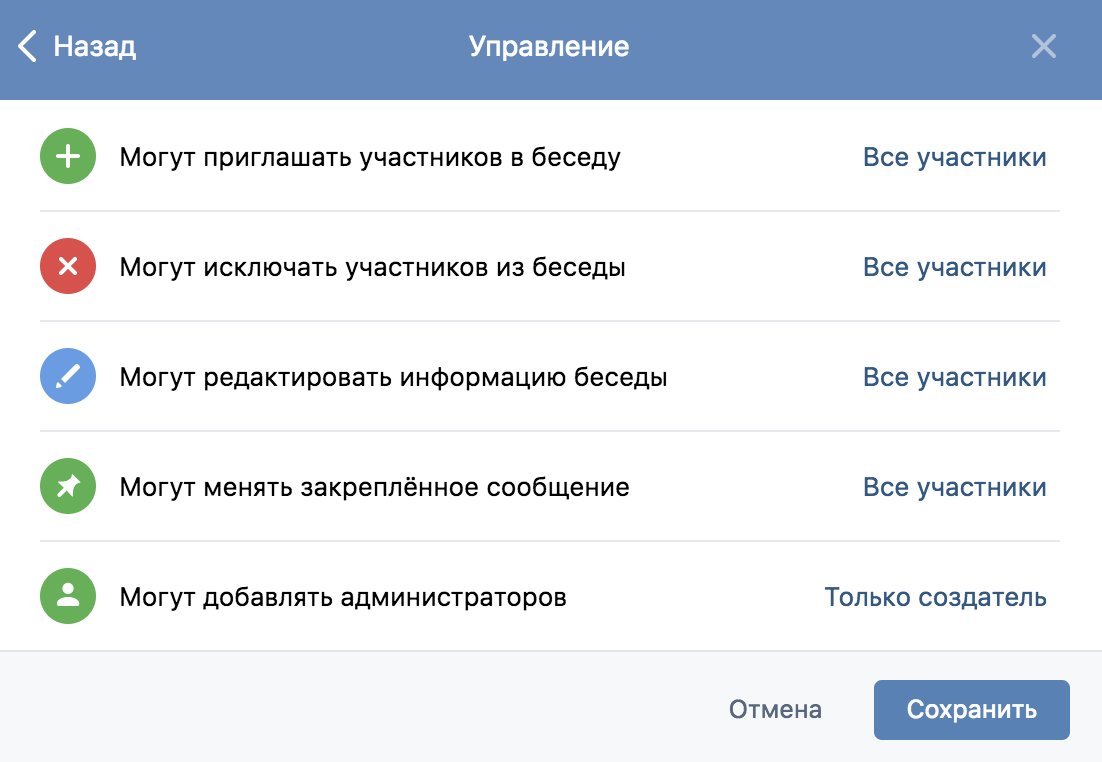 п.
п.
Как пожаловаться на страницу в ВК с телефона в 2023 году?
Проще всего жалобу на неправомерные действия пользователей Вконтакте подавать, сидя за компьютером. Тогда открывается полная версия сайта, доступной становится его функциональность.
Другое дело – если человек хочет пожаловаться на другого юзера социальной сети через телефон. Как кинуть жалобу на группу Вконтакте через телефон?
Для этого, зайдя на сайт Вконтакте, нужно перейти на полную версию интернет-ресурса. Когда появится полный дизайн сайта, можно будет пожаловаться на страницу администрации. Как это сделать, было описано выше.
С мобильного приложения VK пользователю предоставляется только возможность блокировки страницы пользователя, а пожаловаться таким способом не получится.
Подача жалобы на группу VK в Роскомнадзор
К сожалению ситуации, при которых обращения пользователя ВК остаются нерассмотренными – распространенное явление. Администрация сайта физически не успевает рассматривать все обращения юзеров.
Если ситуация требует незамедлительного решения, то пользователь имеет право обратиться с жалобой на группу ВК через Роскомнадзор.
Эта организация принимает обращения от всех совершеннолетних граждан по вопросам наличия на сайтах противоправной информации.
Роскомнадзор может заблокировать группу Вконтакте, если в ней будет отражена такая информация:
Детальное описание подачи жалобы через Роскомнадзор на группу Вконтакте:
- Войти на сайт Роскомнадзора – rkn.gov.ru.
- На панели с левой стороны экрана найти подраздел «Обращение граждан и юридических лиц» – «Общественная электронная приемная Роскомнадзора».
- В поле «Тематика обращения» выбрать «Сайты в сети Интернет».
- Дальше из списка выбрать предмет жалобы, например, детская порнография, клевета, оскорбления, защита авторских прав, насилие, жестокость и др.
- В открывшуюся форму внести свои данные: Ф. И. О., место рассмотрения, текст обращения, а также адрес электронной почты для отправки ответа на жалобу.
 Если есть материалы, подтверждающие факт незаконных действий группы (фотографии, скриншоты), то их можно загрузить. Далее ввести защитный код и отправить заявку.
Если есть материалы, подтверждающие факт незаконных действий группы (фотографии, скриншоты), то их можно загрузить. Далее ввести защитный код и отправить заявку.
Обращаем внимание на то, что четкий выбор тематики обращения через сайт Роскомнадзора гарантирует 100% рассмотрение жалобы пользователя:
Подать жалобу также можно через Единый реестр на сайте http://eais.rkn.gov.ru:
- Во вкладке «Прием сообщений» спуститься к концу страницы и заполнить форму.
- Указать тип запрещенной информации, например, пропаганда наркотиков, призыв к самоубийству.
- Указать страницу группы ВК вместе с протоколом.
- Прикрепить скриншот страницы (если есть).
- Выбрать вид информации: видео, фото, текст, трансляция.
- Указать данные заявителя и кликнуть по кнопке «Направить сообщение».
Жалоба в прокуратуру на группу Вконтакте
Если администрация сайта VK не реагирует на жалобы пользователя, а рассматриваемое заявление не входит в компетенцию Роскомнадзора, тогда гражданин имеет право обратиться в прокуратуру.
Этот орган рассматривает такие вопросы касательно групп в социальных сетях, как экстремизм.
Для этого нужно:
Сколько раз нужно пожаловаться?
Некоторые пользователи VK ошибочно думают, что чем больше жалоб на группу ВК будет поступать, тем быстрее администрация сайта ее заблокирует.
На самом деле, чтобы ее заблокировали, достаточно даже одной жалобы. Количество обращений не имеет значения.
Главное, чтобы группа, на которую жалуется пользователь, действительно нарушала правила сайта.
Просто так администрация не блокирует группу, нужны доказательства неправомерности действий пользователей или администраторов группы, жалоба должна быть обоснованной, аргументированной, желательно с фото– или видео доказательствами.
Как пожаловаться на группу мошенников?
Сегодня социальная сеть Вконтакте вмещает в себя не только желающих пообщаться, найти друзей, родных, но и продать/купить какие-нибудь вещи.
Администрация сайта предоставляет право пользователям торговать различными товарами, однако она не может проверить добросовестность продавцов.
Поэтому, если вы попали на мошенников, которые, взяв с вас предоплату, так и не отправили товар, вы должны незамедлительно обратиться в правоохранительные органы одним из следующих способов:
- Прийти в отделение МВД по месту жительства и написать заявление.
- Подать заявление на сайте mvd.ru/request_main.
Если в группе, в которой вы состоите (или не состоите) участники или администраторы пропагандируют фрагменты порнографии, рекламу наркотиков, если оскорбили вашу честь и достоинство, расовую принадлежность и т. п., то вы имеется право пожаловаться на группу ВК.
Вначале пожаловаться можно администрации сайта VK, но если модераторы ничего не предпримут в отношении той или иной группы, вы можете смело подавать жалобу в Роскомнадзор, МВД или прокуратуру – в зависимости от типа обращения.
Подача жалобы на сообщество VK: особенности процедуры в 2018 году
Получи нашу книгу «Контент-маркетинг в социальных сетях: Как засесть в голову подписчиков и влюбить их в свой бренд».
VK – популярная социальная сеть, на просторах которой ежедневно публикуются тысячи разнообразных постов и записей. Некоторые из них могут оказаться оскорбительными, задеть чувства людей. Обнаружив какой-то неподобающий контент, вы вправе пожаловаться на него, попросить сотрудников Службы Поддержки принять меры. Далее собрана вся актуальная информация о жалобах на группу ВКонтакте, особенностях и способах их подачи.
- Когда подаются жалобы
- Как пожаловаться на пост в группе ВКонтакте
- Как пожаловаться на группу ВКонтакте
- Можно ли жаловаться на паблик с мобильного устройства
- Может ли руководство VK проигнорировать запрос
Когда подаются жалобы
Руководством VK установлены четкие правила в отношении размещаемых в рамках социальной сети записей. Так, под строжайшим запретом находятся:
- публикации фото- и видеоматериалы, которые способствуют развитию суицидальных наклонностей, призывают причинить себе вред
- контент, пропагандирующий харрасмент и экстремизм
- контент, который содержит эротические сцены с участием лиц несовершеннолетнего возраста, порнографию
- материалы, которые можно расценить как пропаганду
- употребления наркотических средств
- фото- и видеозаписи 18+
- посты и прочие материалы, способные опорочить честь и достоинство, направленные унижение конкретных людей или отдельных категорий населения.

Обнаружив пост, содержание которого представляется вам неуместным, попадает под один из приведенных выше пунктов, вы можете подать жалобу на группу ВК, опубликовавшую его. В случае систематического размещения подобных записей руководство социальной сети заблокирует ее.
Как пожаловаться на пост в группе ВКонтакте
Увидев оскорбительную или неприемлемую запись в одном из сообществ VK, вы можете уведомить о ней руководство сайта. Ниже представлена пошаговая инструкция, как это сделать:
Если вы проигнорируете это действие, ваше прошение будет автоматически помечено как спам, и должные меры по его решению не будут предприняты.
После того, как вы пожалуетесь на запись сообщества, модераторы социальной сети проведут ее проверку. В том случае если контент действительно нарушает правила сайта, является недопустимым, он будет удален. Администраторы страницы, опубликовавшей данный пост, получат письменное предупреждение от руководства VK. Повторение подобного инцидента приведет к блокировке.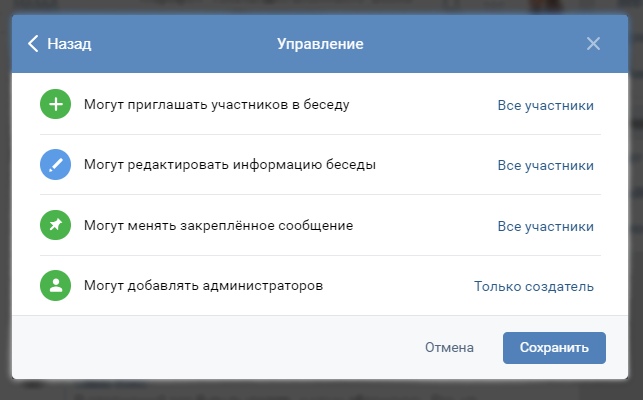 Она может временной либо окончательной.
Она может временной либо окончательной.
Как пожаловаться на группу ВКонтакте
Ряд сообществ и публичных страниц целенаправленно публикуют запрещенные посты, чтобы вызвать жаркие обсуждения и негодования пользователей. Они паразитируют на эмоциональности людей, размещают исключительно скандальные материалы. В таком случае, требуется жаловаться не на конкретный пост, а на весь паблик.
Пошаговая инструкция, как пожаловаться на группу ВКонтакте:
- Наведите курсор мыши на кнопку с изображением своей фотографии, расположенную в правом верхнем углу экрана
- Отобразится контекстное меню, в котором вы должны выбрать строчку «Помощь»
- Откроется новое окошко, в котором размещена разнообразная полезная информация для пользователей социальной сети.Найдите раздел «Сообщества»
- Укажите на активную ссылку «Как пожаловаться на группу ВК»
- Нажмите на соответствующую кнопку.
После выполнения указанных действий вы автоматически перейдете в новое окно, где необходимо указать ссылки на паблик, занимающийся публикацией запрещенных материалов, а также на конкретную запись, оскорбляющую чувства пользователей. В верхнем поле следует подробно изложить свою проблему, рассказав о деятельности страницы.
В верхнем поле следует подробно изложить свою проблему, рассказав о деятельности страницы.
Подобный формат отправки запросов в Службу поддержки подходит, если вы хотите пожаловаться на группу ВКонтакте за мошенничество. Не секрет, что ряд сообществ носят коммерческий характер, занимаются продажей товаров и услуг.
Став жертвой недобросовестного продавца, вы можете защитить свои права, подав прошение таким способом.
Изучив ваш вопрос, сотрудники Службы Поддержки обязательно свяжутся с вами для уведомления о своем решении. Как правило, рассмотрение заявок занимает от трех до семи рабочих дней.
Можно ли жаловаться на паблик с мобильного устройства
Встретиться с неприемлемыми записями или материалами пользователь может, сидя с мобильного гаджета или смартфона. Можно ли оперативно подать жалобу в этой ситуации? Да, но не с помощью официального приложения VK
Пошаговая инструкция, как жаловаться на группу в ВК с телефона:
- Откройте любой браузер на своем устройстве
- Перейдите на официальный сайт VK
- Авторизуйтесь в системе, введя свой логин и пароль.

Далее необходимо воспользоваться описанным выше способом подачи жалоб для компьютеров и ноутбуков. Примечательно, что с помощью мобильного приложения пользователь может лишь заблокировать неподобающую, по его мнению, страницу, но не жаловаться на нее.
Может ли руководство VK проигнорировать запрос
К сожалению, ситуации, когда жалобы остаются нерассмотренными, — довольно распространенное явление. Если ваше прошение было проигнорировано, вы можете направить заявление во внешние органы контроля, например, Роскомнадзор, прокуратуру или МВД.
Когда бренд интересен подписчикам.
Когда ваш контент нравится.
Когда про вас не забывают.
Когда ваш сайт посещают.
В данном обзоре мы узнаем, как сделать свайп вверх в истории (стори) Инстаграм, какими иными полезными возможностями обладает обозначенная функция. И что собой в принципе представляет это понятие. Далеко не все знают, что swype – это действие, которое практически каждый пользователь абсолютно любой социальной сети проделывает постоянно. А, кроме того, скользящее движение пальцем по экрану гаджета используется и в простом…
А, кроме того, скользящее движение пальцем по экрану гаджета используется и в простом…
Кроме того, соцсеть давно полюбилась всем, кто использует ее в качестве инструмента развития и продвижения бизнеса. Однако даже самый интересный и информативный пост может остаться без внимания, если подойти к его составлению без должного усердия. Поэтому, чтобы избежать проблем с привлечением трафика, необходимо научиться грамотно интегрировать хештеги для лайков и подписчиков в Instagram. Правила использования Сетевое пространство содержит огромное количество…
Все больше возможностей для развития предпринимательства появляется в социальных сетях. Если раньше здесь находились в основном неплатежеспособные школьники, то сегодня они уже выросли, и готовы оплачивать товары и услуги. Поэтому информация о том, как раскрутить группу в ВК с нуля самостоятельно сейчас очень актуальна. Даже, если вы еще не верите в этот инструмент, сможете убедиться в его работоспособности не тратя…
Как бороться с оскорбительными группами в ВК? Порядок составления и подачи жалобы
Действия модераторов при получении жалобы, зависят от того насколько веская у вас причина для данной претензии. Рассматриваются жалобы тщательно, модераторы проверяют не только текст сообщения отправленной жалобы, но и аккаунт, и действия пользователей соцсети. При получении реальной жалобы модераторы примут соответствующие меры. Если на одного человека жалуются несколько раз, модераторы могут удалить аккаунт, без возможности к восстановлению. Проверка претензий занимает примерно 5-6 часов.
Рассматриваются жалобы тщательно, модераторы проверяют не только текст сообщения отправленной жалобы, но и аккаунт, и действия пользователей соцсети. При получении реальной жалобы модераторы примут соответствующие меры. Если на одного человека жалуются несколько раз, модераторы могут удалить аккаунт, без возможности к восстановлению. Проверка претензий занимает примерно 5-6 часов.
При получении нестоящих жалоб, администрация сайта профиль не заблокирует, даже если на такого пользователя пожаловались несколько раз.
Когда подаются жалобы
Руководством VK установлены четкие правила в отношении размещаемых в рамках социальной сети записей. Так, под строжайшим запретом находятся:
- публикации фото- и видеоматериалы, которые способствуют развитию суицидальных наклонностей, призывают причинить себе вред
- контент, пропагандирующий харрасмент и экстремизм
- контент, который содержит эротические сцены с участием лиц несовершеннолетнего возраста, порнографию
- материалы, которые можно расценить как пропаганду
- употребления наркотических средств
- фото- и видеозаписи 18+
- посты и прочие материалы, способные опорочить честь и достоинство, направленные унижение конкретных людей или отдельных категорий населения.

Обнаружив пост, содержание которого представляется вам неуместным, попадает под один из приведенных выше пунктов, вы можете подать жалобу на группу ВК, опубликовавшую его. В случае систематического размещения подобных записей руководство социальной сети заблокирует ее.
Какие последствия – кого заблокировали и кто против новой функции
Если рассматривать нейросеть в рамках проекта в период года, потому что она была придумана еще в начале 2020, то это достаточно удачный проект. За первую половину года в социальной сети модераторы, а также сеть смогли удалить около 500 тысяч экземпляров контента для розжига ненависти, а также около 1400 профилей, которые специализировались на том, чтобы проявлять нетерпимость. Были заблокированы и сообщества в числе 2500 штук. Это достаточно неплохой результат.
За враждебные высказывания заблокировали следующие сообщества:
- «Неправильный феминизм» и «Подслушано Феминизм»;
- «Анти-Феминизм и -ЛГБТ», «Анти ЛГБТ | Анти ЯОЙ», «Российское анти-ЛГБТ движение им.
 Йоргена»;
Йоргена»; - паблик основателя «Мужского государства» Владислава Позднякова «Бутылка»;
- «НеТолерантноЖе)» и «ЯЖЕУГНЕТЕН» (на блокировку этих сообществ обратили внимание пользователи «ВКонтакте»).
Несмотря на это, было заблокировано огромное количество феминистских сообществ, причем даже самых популярных. Например, группа «Подслушано Феминизм» начала протестовать и жаловаться на подобную функцию, так как все может быть использовано против них.
Волна блокировок хлынула по все социальной сети, блокируя многие важные для пользователей и крупные паблики. Если группа говорит про расизм, сексизм и другие направления, то с большей вероятностью её заблокируют.
Также известные группы такие как «Двач» наоборот поддержали социальную сеть, подчеркнув ироничность ситуации, ведь феминистки обычно борются за то, чтобы их не оскорбляли, при этом самими попадают в бан из-за оскорблений. Те, кто против подобных феминистических пабликов, только порадовались, ведь их ненавистную группу заблокировали.
Экспериментальная функция зашла в тупик, ведь многие как и против, так и «за» неё. Что предпримут разработчики ВК, пока что остается загадкой абсолютно для всех пользователей. Известно только одно, что данная функция будет использоваться как минимум ближайший месяц, так как самой системе необходимо откалиброваться.
Как пожаловаться на пост в группе ВКонтакте
Увидев оскорбительную или неприемлемую запись в одном из сообществ VK, вы можете уведомить о ней руководство сайта. Ниже представлена пошаговая инструкция, как это сделать:
- Наведите мышку на кнопку «…», расположенную в правом верхнем углу поста
- Отобразится всплывающее окошко с опцией «Пожаловаться», нажмите не нее
- Откроется контекстное меню, предлагающее выбрать причину.
Если вы проигнорируете это действие, ваше прошение будет автоматически помечено как спам, и должные меры по его решению не будут предприняты.
После того, как вы пожалуетесь на запись сообщества, модераторы социальной сети проведут ее проверку.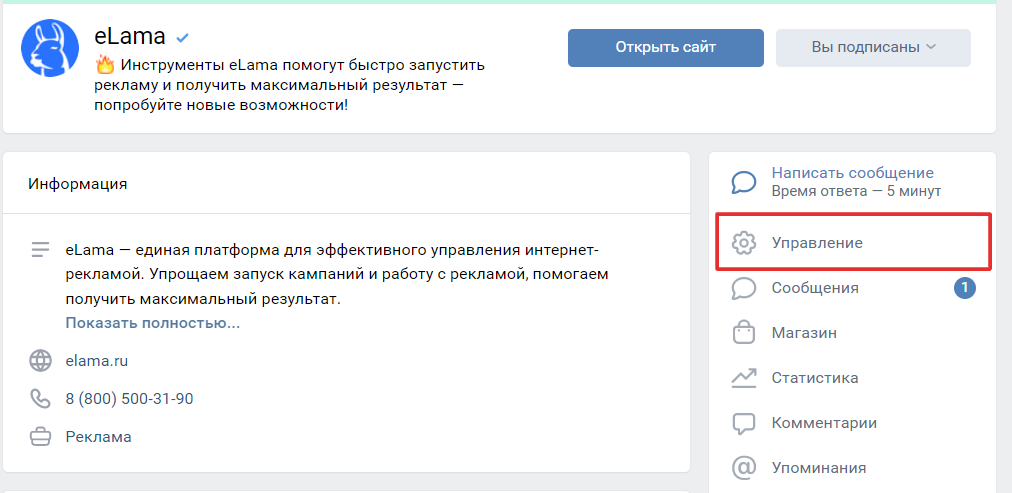 В том случае если контент действительно нарушает правила сайта, является недопустимым, он будет удален. Администраторы страницы, опубликовавшей данный пост, получат письменное предупреждение от руководства VK. Повторение подобного инцидента приведет к блокировке. Она может временной либо окончательной.
В том случае если контент действительно нарушает правила сайта, является недопустимым, он будет удален. Администраторы страницы, опубликовавшей данный пост, получат письменное предупреждение от руководства VK. Повторение подобного инцидента приведет к блокировке. Она может временной либо окончательной.
Подача жалобы в ВК
Отправить жалобу на пользователя можно двумя способами. Один из них — это отправить свою жалобу прямо со страницы ВК. Для осуществления данной операции вам потребуется перейти на страницу пользователя, к которому у вас претензии, и нажать под аватаром кнопку «три точки»
Нажав меню, выберите слово — «Пожаловаться».
Дальше выбираете причину, по которой подаете жалобу на пользователя.
Следующий шаг, оставить подробный комментарий с описанием причины подаваемой жалобы.
Есть возможность поставить пользователя в черный список.
Нажмите кнопку ‘Отправить’.
Каждая ваша претензия рассматривается очень тщательно, что занимает время. Поэтому не стоит ждать моментального решения от модераторов. Только в случае, если сразу несколько пользователей пожалуются на один профиль, жалобы будут иметь приоритет, то есть будут рассматриваться в срочном порядке и более тщательно.
Поэтому не стоит ждать моментального решения от модераторов. Только в случае, если сразу несколько пользователей пожалуются на один профиль, жалобы будут иметь приоритет, то есть будут рассматриваться в срочном порядке и более тщательно.
Как пожаловаться на группу ВКонтакте
Ряд сообществ и публичных страниц целенаправленно публикуют запрещенные посты, чтобы вызвать жаркие обсуждения и негодования пользователей. Они паразитируют на эмоциональности людей, размещают исключительно скандальные материалы. В таком случае, требуется жаловаться не на конкретный пост, а на весь паблик.
Пошаговая инструкция, как пожаловаться на группу ВКонтакте:
- Наведите курсор мыши на кнопку с изображением своей фотографии, расположенную в правом верхнем углу экрана
- Отобразится контекстное меню, в котором вы должны выбрать строчку «Помощь»
- Откроется новое окошко, в котором размещена разнообразная полезная информация для пользователей социальной сети.Найдите раздел «Сообщества»
- Укажите на активную ссылку «Как пожаловаться на группу ВК»
- Нажмите на соответствующую кнопку.

После выполнения указанных действий вы автоматически перейдете в новое окно, где необходимо указать ссылки на паблик, занимающийся публикацией запрещенных материалов, а также на конкретную запись, оскорбляющую чувства пользователей. В верхнем поле следует подробно изложить свою проблему, рассказав о деятельности страницы.
Подобный формат отправки запросов в Службу поддержки подходит, если вы хотите пожаловаться на группу ВКонтакте за мошенничество. Не секрет, что ряд сообществ носят коммерческий характер, занимаются продажей товаров и услуг.
Став жертвой недобросовестного продавца, вы можете защитить свои права, подав прошение таким способом. Изучив ваш вопрос, сотрудники Службы Поддержки обязательно свяжутся с вами для уведомления о своем решении. Как правило, рассмотрение заявок занимает от трех до семи рабочих дней.
Как обратиться в поддержку при заблокированной странице
В сообществе техподдержки и на страницах официальных представителей соцсети я не нашел никакой информации о том, что за помощью можно обратиться по почте.
Однако многие пользователи пишут о том, что работает email – [email protected] При создании письма Яндекс распознал этот емейл, как существующий и подтянул к адресу пиктограмму VK. Ответного письма я пока еще не получил, но судя по откликам в сети, ждать его придется минимум неделю.
Если вы хотите обратиться в администрацию ВКонтакте по деловому вопросу, то используйте адреса электронной почты, предназначенные для этих целей:
- связь с пресс-службой –;
- сотрудничество –
Эту и другую информацию для прессы и партнеров можно найти на странице “О Компании”.
Если страница по какой-либо причине заблокирована, вы можете подать заявку в службу техподдержки, используя специальную форму. Восстановление профиля производится бесплатно, так что ни в коем случае не переводите деньги никому, кто просит оплату за эту услугу.
По теме восстановления заблокированного аккаунта на блоге есть отдельная статья – очень рекомендую ознакомиться.
Можно ли жаловаться на паблик с мобильного устройства
Встретиться с неприемлемыми записями или материалами пользователь может, сидя с мобильного гаджета или смартфона. Можно ли оперативно подать жалобу в этой ситуации? Да, но не с помощью официального приложения VK
Можно ли оперативно подать жалобу в этой ситуации? Да, но не с помощью официального приложения VK
Пошаговая инструкция, как жаловаться на группу в ВК с телефона:
- Откройте любой браузер на своем устройстве
- Перейдите на официальный сайт VK
- Авторизуйтесь в системе, введя свой логин и пароль.
Далее необходимо воспользоваться описанным выше способом подачи жалоб для компьютеров и ноутбуков. Примечательно, что с помощью мобильного приложения пользователь может лишь заблокировать неподобающую, по его мнению, страницу, но не жаловаться на нее.
Как связаться с администрацией через ПК?
В первом разделе мы объясним, как написать администратору ВК на страницу саппорта, для этого вам понадобится ваш компьютер, подключенный к Интернету и ваш аккаунт:
- Авторизуйтесь во ВКонтакте;
- Из любого блока щелкните по маленькой аватарке в правом углу экрана сверху;
- Из списка команд выберите «Помощь»;
- Вы окажетесь на странице, где все популярные вопросы разделены по категориям.
 Найдите свой вариант или начните вводить вашу проблему в верхнем центральном поле;
Найдите свой вариант или начните вводить вашу проблему в верхнем центральном поле;
- По ходу ввода будут всплывать подходящие ключи — подберите наиболее близкий к вашей ситуации;
- Обратите внимание на рубрики справа в разделе список вопросов — они тоже могут помочь;
- Если вы не найдете подходящий запрос — выбирайте любой. Далее промотайте ответ до конца и найдите две клавиши «Это не решает мою проблему» и решить проблему. Если Вы кликните по первому варианту, Вам предложат ответить, почему этот ответ не подходит.
- Щелкните по второму варианту, и вы увидите форму нового вопроса.
Обратите внимание, кнопка «Написать в поддержку» появляется не во всех блоках — вас могут просто попросить указать, почему ответ не решает проблему: он неясный или вам не нравится, как все устроено. После выбора одного из них ,вы увидите сообщение, что ваш голос учтен, и все. В этом случае, поищите другой вариант вопроса. Рекомендуем ввести: «Как вернуть удаленные сообщения». В этом блоке клавиша «Написать в поддержку» точно есть и администрации от вас никуда не деться!
В этом блоке клавиша «Написать в поддержку» точно есть и администрации от вас никуда не деться!
Нюансы
Подавать жалобу на человека, создавший клон вашего профиля, стоит от своего имени. В противном случае, основанием для удаления фейка будут служить и обоснованные жалобы других пользователей, а их может не возникать. Самым оптимальным вариантом, работающим фактически на все 100%, станет жалоба от вас и друзей.
Еще один способ воздать по заслугам недобропорядочным пользователям – это обращение в службу технической поддержки.
Текст недовольства можно составить в произвольной форме, поскольку в ОК нет четких форм и бланков для этого действия. Если вы отправляете жалобу на фейк, то к письму обязательно приложите фотографию, на которой вы держите удостоверение личности, подтверждающее правдивость ваших слов.
Отзывы пользователей
Как говорилось ранее, находятся и те люди, которые против подобных нововведений, а есть и те, кто только «за» враждебные высказывания. Все пользователи ВК будто разделились на три стороны:
Все пользователи ВК будто разделились на три стороны:
- Одни против подобны функций и всячески пытаются донести разработчикам, что она не нужна, при этом подписывают многие петиции;
- Другие «за» враждебные функции, ведь они помогают регулировать поведение пользователей, при этом формируют тип мыслящих людей;
- Третьи находятся на нейтральной позиции. Они не «за» и не «против». Они просто есть. Их любимые паблики не блокируют, можно и не заметить, что появилась подобная функция.
Тем не менее, ВК, как социальная сеть, сама для себя должна решать, что ей необходимо внести, а что нет. Конечно, мнение пользователей важно, так как им распорядиться социальной сетью, но разработчики хотят развиваться, при этом использовать различные нейросети.
Куда приведет эта история – никто не может представить. Остается только ждать и смотреть, как многие группы просто блокируют.
Оцените статью:
[Всего голосов: 0 Средняя оценка: 0]
Управление группой в Yammer
Примечание. В этом разделе описываются функции классической версии Yammer. Сведения об использовании этих функций в новом Yammer см. в разделе New Yammer статьи Управление сообществом или группой Yammer.
В этом разделе описываются функции классической версии Yammer. Сведения об использовании этих функций в новом Yammer см. в разделе New Yammer статьи Управление сообществом или группой Yammer.
Ваша роль администратора группы состоит в том, чтобы сделать группу максимально полезной для ее участников. Для управления подключенными группами в Yammer, например для выполнения таких задач, как загрузка обложки и управление участниками сообщества Yammer, поддерживаемого группой Microsoft 365, сетевые администраторы должны быть администраторами группы этого сообщества.
Для выполнения таких задач, как определение внешнего вида и описания группы, изменение параметров конфиденциальности и управление участниками и администраторами, выберите значок параметров группы в правом верхнем углу заголовка группы.
org/ListItem»>Если ваша группа подключена к Microsoft 365, вы можете управлять многими аспектами своей группы через центр администрирования Microsoft 365 в дополнение к управлению ими через Yammer, как описано выше. Все группы из сетей Yammer, находящиеся в основном режиме, будут управляться через эти центры администрирования. Некоторые возможности управления, которые можно реализовать через центр администрирования Microsoft 365, включают:
.Добавление или удаление членов группы
org/ListItem»>
Управление групповым владением
Удалить группу
Восстановить удаленную группу
Переименовать группу
Обновить описание группы
Изменить настройки конфиденциальности группы
Другие задачи управления, такие как размещение объявлений, удаление разговоров и файлов и придание файлам официального статуса, выполняются на главной странице группы.
Определить внешний вид группы
Вы можете добавить изображение, изменить описание, управлять участниками, создать дополнительных администраторов группы и многое другое.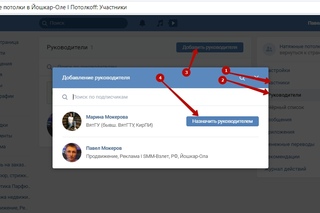
На странице группы в правом верхнем углу выберите значок настроек группы .
При необходимости измените настройки. Когда вы закончите, выберите Сохранить изменения внизу страницы.
Имя группы: Измените имя вашей группы.
Советы:
Используйте короткое имя, чтобы люди могли легко просмотреть список групп. В вашей компании могут быть приняты соглашения об именовании групп. Посмотрите на другие названия групп в вашей организации, чтобы увидеть имена, которые использовали другие люди.

Если в вашей организации действует политика именования групп, к имени группы будет добавлен префикс и/или суффикс. При необходимости администратор сети Yammer может переопределить политику именования групп. Дополнительные сведения см. в разделе Политика именования групп Microsoft 365.
Описание группы: Измените описание вашей группы, которое будет отображаться для остальной части сети.
Описание группы ищется, когда человек ищет группу, поэтому включите важные ключевые слова, которые помогут пользователю найти группу.
Изображение группы: Загрузите изображение, которое будет отображаться в заголовке группы.
 Изображение должно быть квадратным, и его размер будет изменен до 85 x 85 пикселей.
Изображение должно быть квадратным, и его размер будет изменен до 85 x 85 пикселей.Цвет группы: Выберите цвет фона для заголовка группы из вариантов или выберите + , чтобы добавить другой цвет.
Шаблон группы:
Добавление участников группы путем поиска определенных людей
На домашней странице группы выберите значок Добавить людей , а затем выберите людей, которых нужно добавить в группу. Все участники группы могут добавлять пользователей Yammer в группу.
Добавить участников группы из файла .CSV
Примечание. Если ваша сеть Yammer находится в основном режиме, следующие шаги могут не работать. Вместо этого следуйте инструкциям в разделе Массовое добавление членов группы в Azure Active Directory. Если вам нужна помощь, обратитесь к администратору.
-
Создайте файл со значениями, разделенными запятыми (.CSV). Вы можете экспортировать данные из Outlook или других почтовых программ или начать с другого списка адресов электронной почты.
Файл .CSV должен содержать:
Строка заголовка .
 Заголовок столбца, содержащего адреса электронной почты, должен содержать слово Email или E-mail.
Заголовок столбца, содержащего адреса электронной почты, должен содержать слово Email или E-mail.Одна строка на адрес электронной почты
Вот пример простого CSV-файла со строкой заголовка, содержащей два адреса электронной почты:
Электронная почта [email protected] [email protected]
В файле .CSV могут быть дополнительные столбцы. Если имеется несколько столбцов, используйте запятую для разделения значений столбцов.
Справку по экспорту данных из Outlook см. в разделе Экспорт контактов из Outlook.

В Yammer выберите значок параметров группы и в разделе Участники выберите Добавить из адресной книги (CSV) и укажите имя файла.
Для предварительного просмотра импорта выберите Preview . Выберите людей, которым вы хотите отправить приглашения прямо из предварительного просмотра.
Удалить члена группы
Выберите значок настроек группы и в разделе Участники выберите Управление участниками и администраторами .
org/ListItem»>Щелкните значок пользовательских настроек рядом с именем человека, а затем выберите Удалить из группы .
Поиск человека по имени или электронной почте.
Добавить нового администратора группы
В группах может быть до 100 администраторов.
Выберите значок настроек группы и в разделе Участники выберите Управление участниками и администраторами .
Поиск человека по имени или электронной почте.
org/ListItem»>
Щелкните значок настроек пользователя рядом с именем человека, а затем выберите Сделать администратором .
К значку администраторов добавлена синяя звездочка, которая отображается в разделе Members .
Укажите, является ли группа публичной или частной
Выберите значок групповых настроек .
В Кто может просматривать разговоры и отправлять сообщения , выберите Общий доступ или Частный доступ .
Удалить разговор или сообщение
Сделать объявление
- org/ListItem»>
На главной странице группы выберите Объявление и добавьте тему и содержание.
Объявление закрепляется в ленте группы, и всем участникам группы отправляется уведомление.
Управление файлами, размещенными в группе
Как администратор группы, вы можете сделать файл официальным и удалить файлы. Официальный статус файла сигнализирует другим пользователям, что это авторизованная версия документа. Он также блокирует содержимое, поэтому только администраторы (группы или сети) и владелец документа могут редактировать содержимое. Официальный контент отмечен желтой звездочкой на странице Files и занимает более высокое место в результатах поиска.
Сделать файл официальным
Примечание. Вы можете пометить файл как официальный, только если он хранится в облачном хранилище Yammer.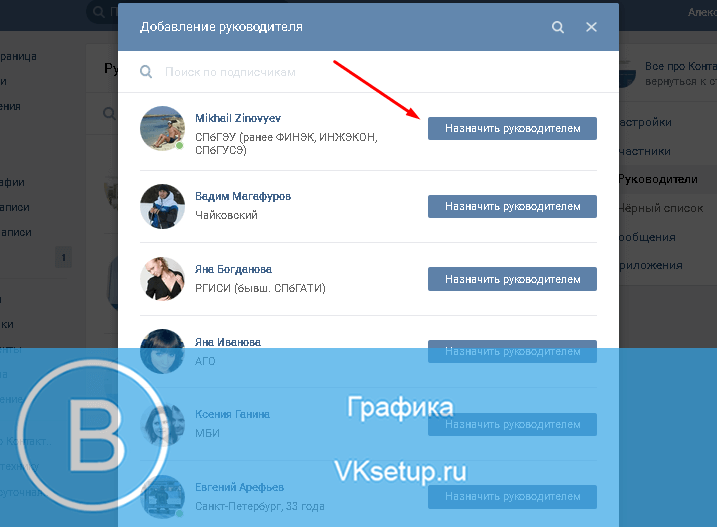 Он недоступен для файлов, хранящихся в SharePoint. Как узнать, где хранятся мои файлы Yammer?
Он недоступен для файлов, хранящихся в SharePoint. Как узнать, где хранятся мои файлы Yammer?
В заголовке группы выберите Файлы , а затем выберите файл, чтобы открыть его.
Чтобы заблокировать изменения, выберите Пометить как официальное и заблокировать изменения .
Чтобы удалить официальный статус файла, выберите файл и выберите Удалить пометку .
Удалить файл
- org/ListItem»>
Выберите Удалить файл .
Выберите Файлы , а затем выберите файл, чтобы открыть его.
Закрепить файл на главной странице группы
Любой член группы может закрепить файл на домашней странице. Как администратор группы, просматривайте закрепленные файлы и держите их в порядке.
На главной странице группы в разделе Закрепленные выберите Добавить .
Выберите файл.
org/ListItem»>
Перетащите, чтобы изменить порядок файлов в списке.
Примечание. Только пользователи, имеющие доступ к файлу, могут получить доступ к закрепленному файлу.
Мониторинг активности вашей группы
На странице группы выберите View Group Insights . Сведения о выборе периода времени и использовании групповой аналитики см. в статье Просмотр групповой аналитики в Yammer.
Часто задаваемые вопросы
В. Через какое время изменения в группе вступят в силу?
A. Обновление членства в сообществе, разрешений или других параметров, сделанных в Microsoft 365, Azure AD или Yammer, может занять до 24 часов для репликации в вашей сети. Например, если вы вносите изменения в членство в группе в Azure AD, это может занять до 24 часов, прежде чем это изменение вступит в силу в Yammer.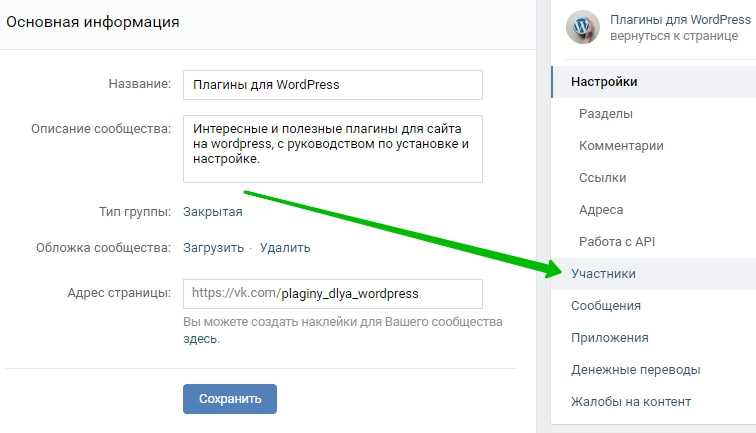
В. Как выйти из группы?
A. Перейдите в группу и в шапке группы наведите курсор на Присоединился . Название кнопки изменится на Выйти .
В. Как добавить приложения в группу?
A. Приложения можно добавлять в подключенные группы Microsoft 365. Дополнительные сведения см. в статьях Добавление приложений в Yammer и Подключена ли моя группа в Yammer к Microsoft 365?.
В. Что такое группа «Вся компания» и можно ли ее удалить?
A. Группа All Company создается автоматически и включает всех пользователей Yammer в вашей сети. Ее нельзя удалить или переименовать, и вы не можете изменить какие-либо настройки группы.
Если у вас есть внешняя сеть, существует группа All Network , которая также создается автоматически. Его нельзя удалить или переименовать, и вы не можете изменить какие-либо настройки для группы. .
.
В. Кто может сделать меня админом группы?
A. Когда вы создаете группу, вы автоматически становитесь ее администратором. Другой администратор группы или проверенный администратор Yammer также может предоставить вам роль администратора группы.
Сетевой администратор Yammer может сделать вас администратором общедоступной группы, но может сделать вас администратором только частных групп, если они принадлежат к этой группе.
Чтобы найти администраторов Yammer для вашей организации, щелкните значок Yammer Параметры , выберите Люди , а затем выберите Просмотреть сетевых администраторов .
В. Админ группы покинул компанию. Как я могу стать админом?
A. Подтвержденный администратор Yammer может предоставить вам права группового администратора для любой группы. Чтобы найти проверенных админов:
Выберите значок Yammer Settings в левой области домашней страницы Yammer.
Выберите Люди , а затем выберите Просмотр сетевых администраторов .
В. Как я могу узнать, кто является сетевым и проверенным администратором для нашей сети?
A. Пользователи без прав администратора могут видеть всех администраторов в списке «Участники» в группе «Вся компания». У администраторов есть синяя звездочка рядом с их именем.
В. Можно ли экспортировать информацию о членстве в группе в файл .csv?
A. Любой участник группы может создать файл .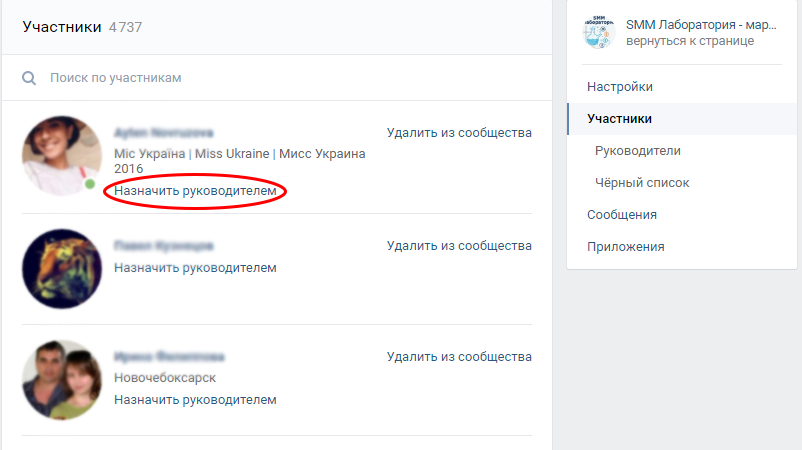 csv с именами и адресами электронной почты участников группы. Дополнительные сведения см. в разделе Экспорт участников группы в CSV-файл.
csv с именами и адресами электронной почты участников группы. Дополнительные сведения см. в разделе Экспорт участников группы в CSV-файл.
Q. Как я могу получить информацию обо всех группах в моей сети?
Чтобы получить информацию обо всех группах, такую как количество участников, дату создания, дату последней публикации или группы без владельцев, вы можете создать и запустить сценарий. Чтобы получить информацию о группах, которыми вы владеете, вам просто нужно быть владельцем группы. Чтобы получить информацию обо всех группах, вы должны быть проверенным администратором Yammer.
У технического сообщества есть примеры скриптов. Например, см. раздел Получение количества участников, даты создания и даты последней публикации для всех групп в вашей сети
В. Могу ли я изменить порядок отображения групп на моей домашней странице?
A. Нет. Группы на вашей домашней странице перечислены с группами, в которых вы наиболее активны.
Нет. Группы на вашей домашней странице перечислены с группами, в которых вы наиболее активны.
Чтобы просмотреть все группы, в которых вы состоите, щелкните значок параметров Yammer , а затем выберите свое имя. На левой панели выберите Groups , и вы сможете пролистать все свои группы.
В. Как я узнаю, что кто-то просит присоединиться к группе, администратором которой я являюсь?
A. Вы получите уведомление в Yammer. Если в настройках уведомлений по электронной почте вы выберете Кто-то просит присоединиться к частной группе, которую я администрирую , вы также получите уведомление по электронной почте. Инструкции см. в разделе Включение и отключение уведомлений по электронной почте и телефону.
В. Как получать уведомления, когда кто-то публикует сообщения в группе?
A. В настройках уведомлений по электронной почте вы можете выбрать, для каких групп вы хотите получать уведомления по электронной почте.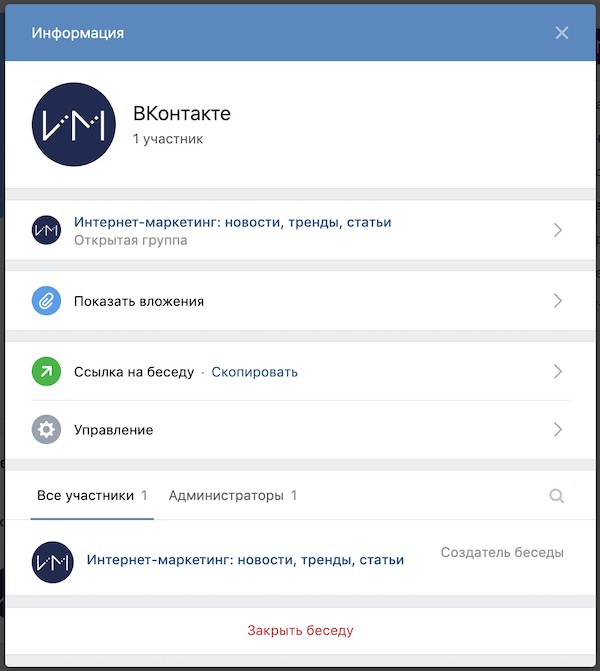 Для мобильных телефонов вы можете установить это на своем устройстве в параметрах Yammer. Инструкции см. в разделе Включение и отключение уведомлений по электронной почте и телефону.
Для мобильных телефонов вы можете установить это на своем устройстве в параметрах Yammer. Инструкции см. в разделе Включение и отключение уведомлений по электронной почте и телефону.
См. также
Создание группы в Yammer
Удаление группы в Yammer
Экспорт участников группы в файл .csv
Просмотр групповой аналитики в Yammer
Подключена ли моя группа в Yammer к Microsoft 365?
Создание и управление внешней группой
Руководство для владельцев групп и рекомендации
Facebook: добавить администратора в группу или на страницу
от Mel Hawthorne 1 комментарий
Ведение страницы или группы в Facebook может потребовать много работы, если у вас много участников.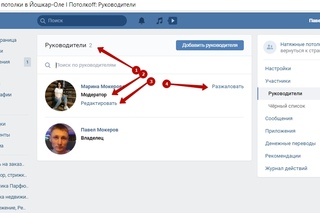 Добавление администратора или двух на страницу может помочь уменьшить усилия, необходимые для обслуживания страницы. К счастью, управление администратором простое как для групп, так и для страниц — вот как это сделать.
Добавление администратора или двух на страницу может помочь уменьшить усилия, необходимые для обслуживания страницы. К счастью, управление администратором простое как для групп, так и для страниц — вот как это сделать.
Группа
В настольном веб-клиенте откройте группу, в которую вы хотите добавить администратора. Вы можете сделать это, щелкнув значок «Группы» на верхней панели или слева от ленты, а затем выбрав группу, которой хотите управлять, из списка слева. На странице группы вы можете увидеть полный список участников, щелкнув раздел «Участники», расположенный прямо под названием группы. Чтобы сделать участника администратором, просто щелкните значок с тремя точками рядом с его именем, а затем «Сделать администратором» в раскрывающемся списке.
На мобильных устройствах процесс очень похож. Откройте группу, в которую вы хотите добавить администратора. Для этого коснитесь меню гамбургера, затем коснитесь «Группы», а затем выберите группу, которой хотите управлять.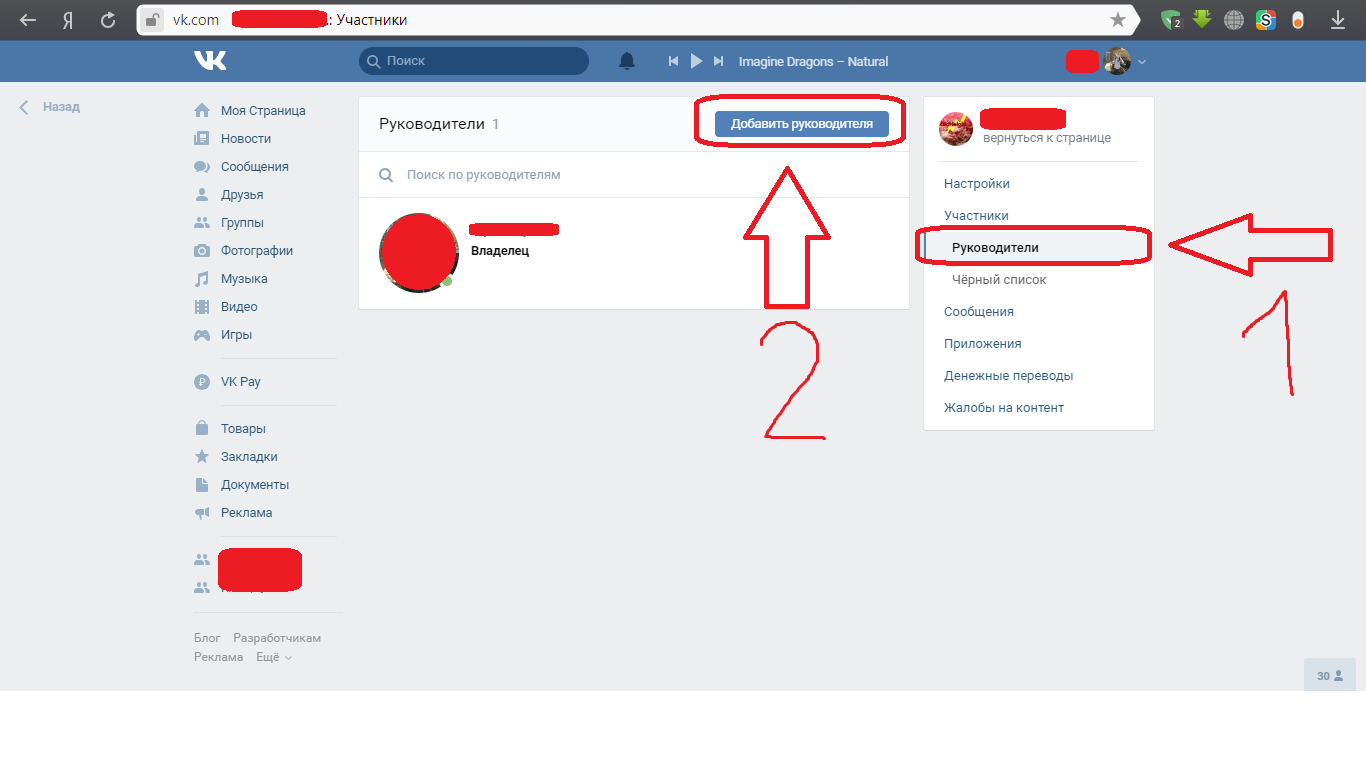 Когда вы находитесь на странице группы, нажмите на ряд фотографий участников группы прямо под названием группы. Откроется список всех участников группы. Способ открытия меню для добавления администратора зависит от того, какой у вас телефон. На Android вам нужно щелкнуть значок с тремя точками рядом с именем человека и нажать «Сделать администратором». На iOS вы можете просто нажать на их имя. Когда появится меню, просто нажмите «Сделать <Имя> администратором», где «<Имя>» — это имя человека.
Когда вы находитесь на странице группы, нажмите на ряд фотографий участников группы прямо под названием группы. Откроется список всех участников группы. Способ открытия меню для добавления администратора зависит от того, какой у вас телефон. На Android вам нужно щелкнуть значок с тремя точками рядом с именем человека и нажать «Сделать администратором». На iOS вы можете просто нажать на их имя. Когда появится меню, просто нажмите «Сделать <Имя> администратором», где «<Имя>» — это имя человека.
Страница
Чтобы добавить администратора на страницу в настольном веб-клиенте, необходимо открыть страницу. Для этого нажмите «Страницы» слева от основного канала Facebook, затем выберите страницу, которой хотите управлять. Далее вам нужно нажать «Настройки страницы» внизу слева. На левой панели нажмите «Роли страницы», а затем в средней части вы сможете добавить нового администратора. В разделе «Назначить новую роль Страницы» есть текстовое поле, введите имя человека, которого вы хотите сделать администратором. Не забудьте использовать раскрывающийся список в правом конце текстового поля, чтобы изменить роль со значения по умолчанию «Редактор» на «Администратор». После того, как вы установили имя и разрешения, нажмите «Добавить». Вам потребуется повторно ввести пароль, чтобы подтвердить свою личность.
В разделе «Назначить новую роль Страницы» есть текстовое поле, введите имя человека, которого вы хотите сделать администратором. Не забудьте использовать раскрывающийся список в правом конце текстового поля, чтобы изменить роль со значения по умолчанию «Редактор» на «Администратор». После того, как вы установили имя и разрешения, нажмите «Добавить». Вам потребуется повторно ввести пароль, чтобы подтвердить свою личность.
Опять же, добавление администратора на страницу очень похоже на мобильную версию. Нажмите на меню гамбургера, а затем нажмите «Страницы», чтобы увидеть список страниц, которыми вы можете управлять. Коснитесь страницы, которой хотите управлять, затем коснитесь шестеренки в правом верхнем углу, чтобы изменить настройки страницы. Нажмите «Роли страницы», а затем «Добавить человека на страницу».
Разрешения для страниц контролируются ролями. На этом этапе вам потребуется ввести пароль для подтверждения вашей личности. Наконец, введите имя человека, которого вы хотите добавить в качестве администратора, а затем выберите «Администратор» из списка разрешений.


 Если есть материалы, подтверждающие факт незаконных действий группы (фотографии, скриншоты), то их можно загрузить. Далее ввести защитный код и отправить заявку.
Если есть материалы, подтверждающие факт незаконных действий группы (фотографии, скриншоты), то их можно загрузить. Далее ввести защитный код и отправить заявку.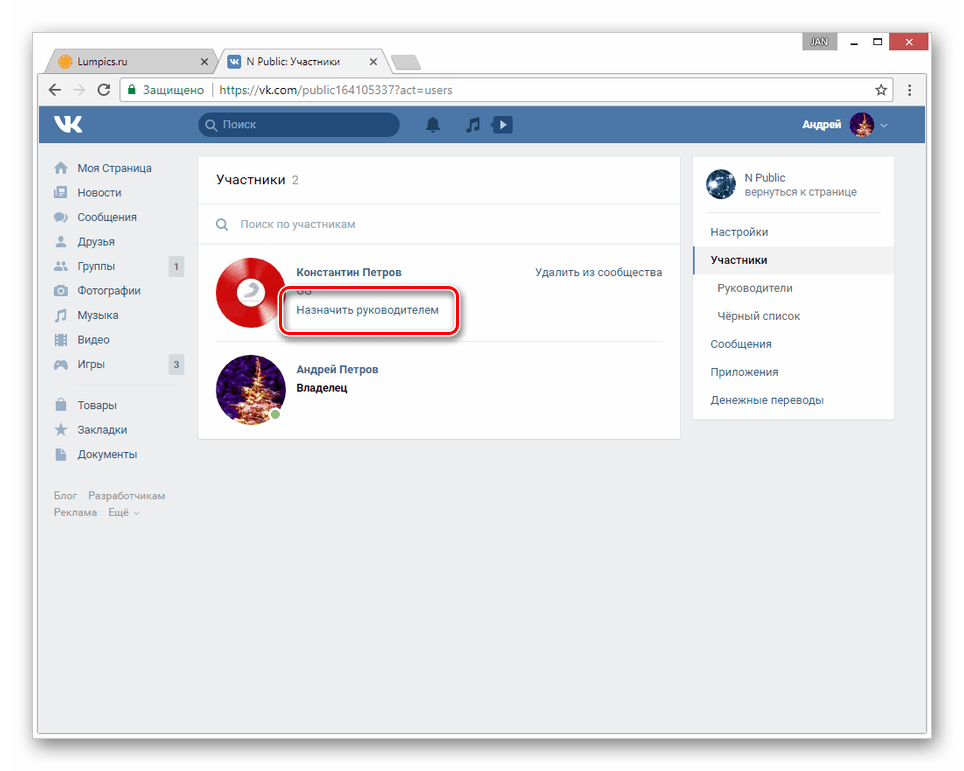
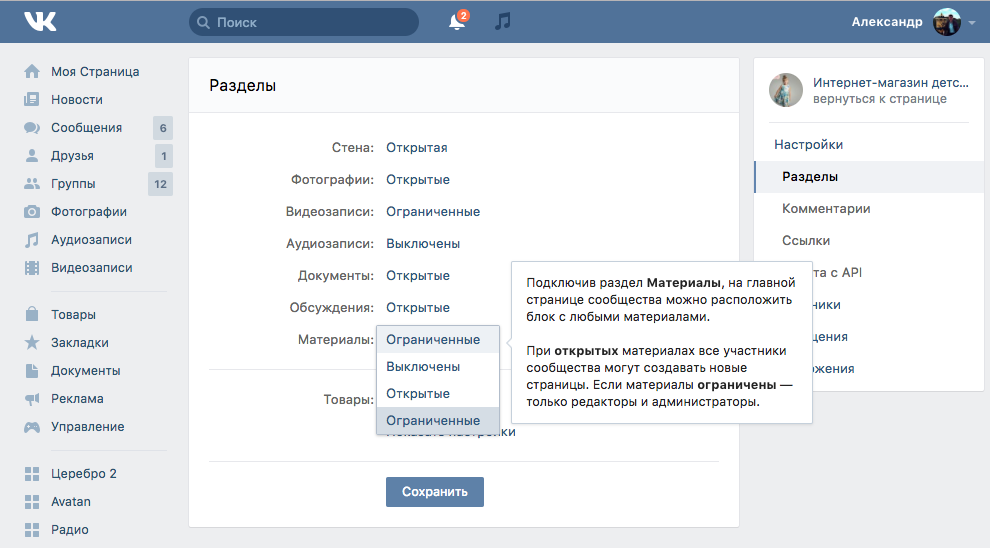 В верхнем поле следует подробно изложить свою проблему, рассказав о деятельности страницы.
В верхнем поле следует подробно изложить свою проблему, рассказав о деятельности страницы.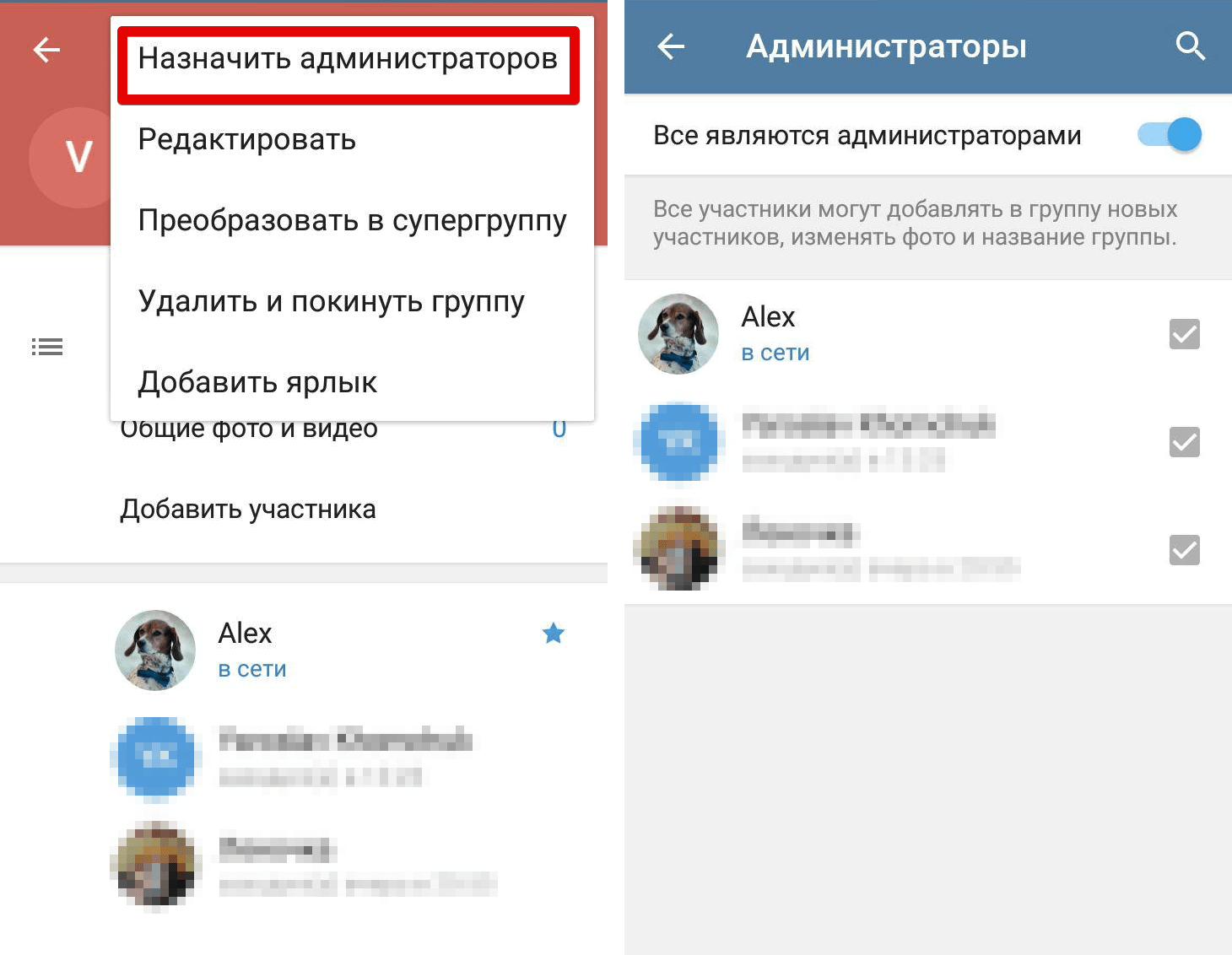

 Йоргена»;
Йоргена»;
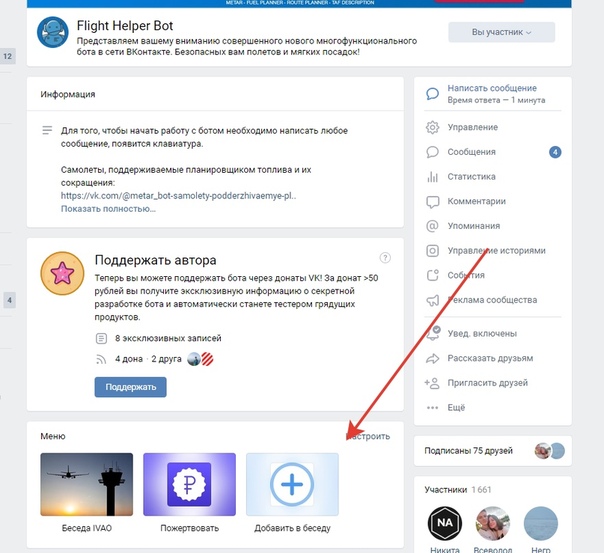 Найдите свой вариант или начните вводить вашу проблему в верхнем центральном поле;
Найдите свой вариант или начните вводить вашу проблему в верхнем центральном поле;
 Изображение должно быть квадратным, и его размер будет изменен до 85 x 85 пикселей.
Изображение должно быть квадратным, и его размер будет изменен до 85 x 85 пикселей. Заголовок столбца, содержащего адреса электронной почты, должен содержать слово Email или E-mail.
Заголовок столбца, содержащего адреса электронной почты, должен содержать слово Email или E-mail.